Cet article répertorie sept éditeurs vidéo de bureau et en ligne gratuits.
Recadrez le cadre de votre vidéo et éliminez tous les éléments indésirables avec ces éditeurs vidéo faciles à utiliser. Imaginez un scénario dans lequel vous venez d'enregistrer ou de tourner la vidéo parfaite à l'aide d'un équipement haut de gamme. La vidéo est parfaite, mais vous remarquez ensuite quelques anomalies.
Les éléments indésirables sont capturés par accident et vous souhaitez les supprimer. L'enregistrement à nouveau est hors de l'équation afin que nous puissions regarder les recadrages vidéo gratuits. Des applications de recadrage vidéo gratuites sont disponibles pour les PC, ainsi que des outils qui le font en ligne dans le navigateur Web lui-même.
Ici, dans cet article, les 7 meilleurs rogneurs vidéo gratuits sont recommandés, qu'ils soient en ligne ou sur un ordinateur de bureau.
#1. FilmForth - Le meilleur recadrage vidéo gratuit
FilmForth est assez facile à utiliser. La meilleure partie est qu'il s'agit d'un éditeur vidéo gratuit et sans aucun filigrane sur votre vidéo enregistrée. Pour la plupart des créateurs de vidéos, FilmForth serait le meilleur éditeur vidéo car il possède de nombreuses fonctionnalités qui peuvent aider les utilisateurs à éditer la vidéo selon leurs besoins, ce qui est tout à fait adapté aux cinéastes de différents niveaux.
Gardant le meilleur pour la fin, FilmForth est un éditeur vidéo de quartier convivial qui recadre les vidéos sans faute. Avec de nouvelles fonctionnalités ajoutées de temps en temps, vous pouvez faire à peu près tous vos travaux vidéo dessus. Vérifions maintenant les fonctionnalités de l'éditeur vidéo.
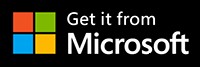
- Recadrage et animation – Rognez automatiquement la vidéo dans un cadre plus petit à l'aide de la fonction d'animation.
- Différentes fonctionnalités de recadrage – Utilisez des fonctionnalités telles que le zoom avant, le zoom arrière, le fondu, le panoramique, etc., dans le recadrage de mouvement.
- Recadrage individuel – Utilisez des paramètres de recadrage différents pour chaque clip de la vidéo.
- Aucun filigrane – Personne n'aime les filigranes gênants et permanents de l'éditeur utilisé pour éditer une vidéo, FilmForth peut éditer une vidéo sans filigrane.
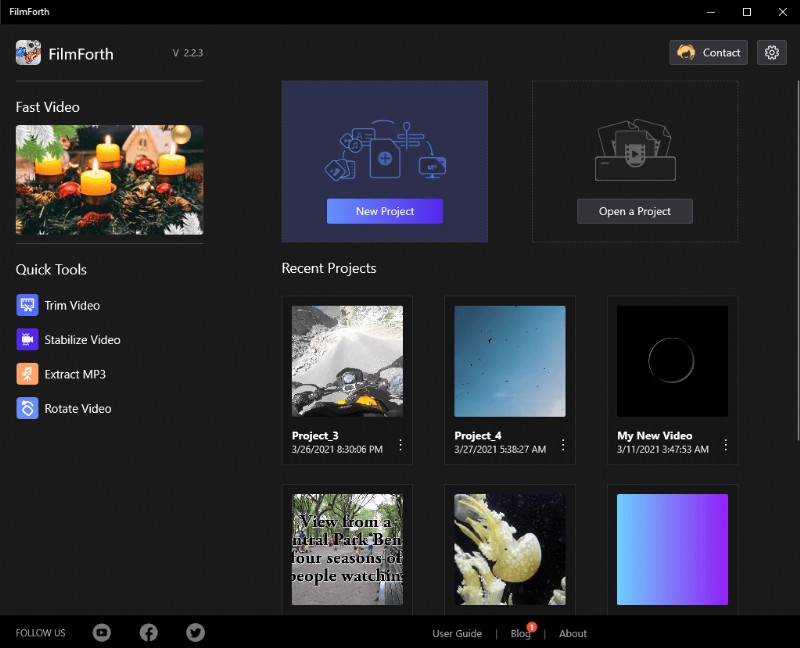
Utilisez Filmforth pour éditer facilement votre vidéo
Comment recadrer des vidéos avec FilmForth
Voici comment recadrer une vidéo à l'aide de l'éditeur vidéo FilmForth. Suivez l'exemple.
Étape 1. Téléchargez FilmForth sur la boutique Microsoft et installez-le sur votre ordinateur. Il est disponible pour Windows 10.
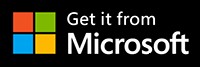
Étape 2. Lancez l'éditeur et créez un nouveau projet en cliquant sur le bouton Nouveau projet.
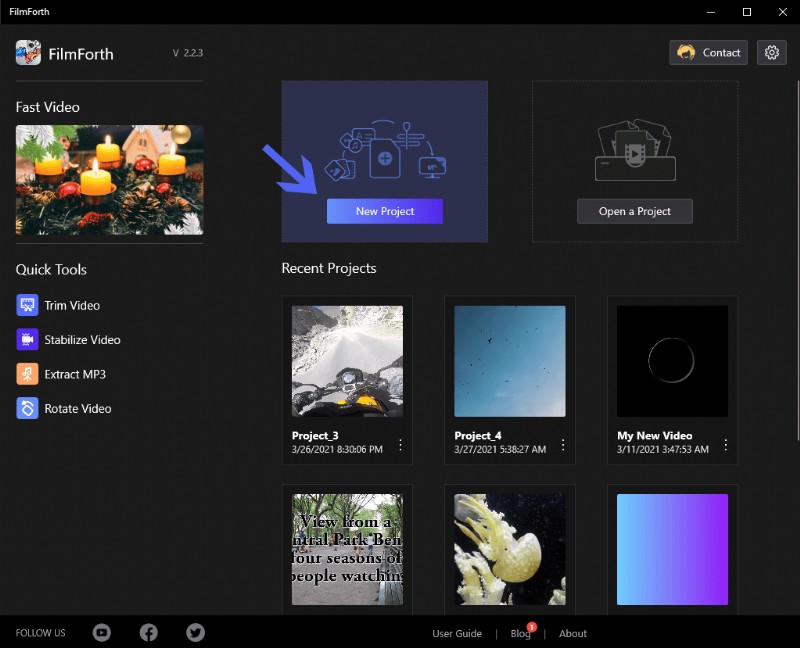
Créer un nouveau projet avec FilmForth
Étape 3. Ajoutez une vidéo en cliquant sur le bouton Ajouter des clips vidéo/photo. Vous pouvez également faire glisser et déposer pour ajouter votre vidéo. Sélectionnez ensuite la vidéo dans le flux et dirigez-vous vers le tableau de bord en bas. Cliquez sur le bouton Recadrage et mouvement.
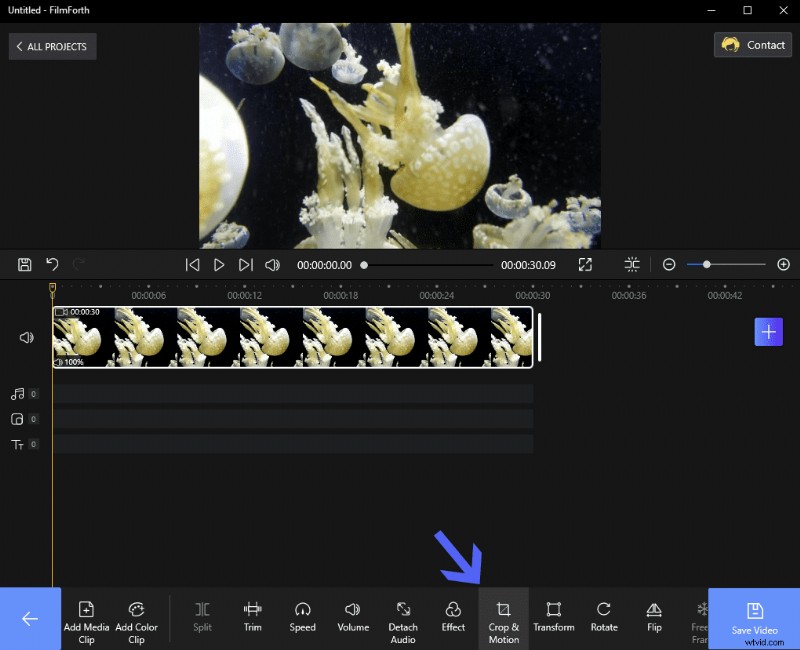
Recadrer et animer la vidéo
Étape 4. Maintenant, vous êtes dans le tableau de bord des cultures. Utilisez les boutons de bordure, comme indiqué par les flèches, pour recadrer manuellement l'image vidéo. Vous pouvez toujours utiliser les ratios et les cases largeur-hauteur pour être précis avec votre recadrage. Enfin, vous pouvez [appuyer sur le bouton OK une fois le recadrage terminé. Enregistrez la vidéo à l'aide du bouton Enregistrer la vidéo.
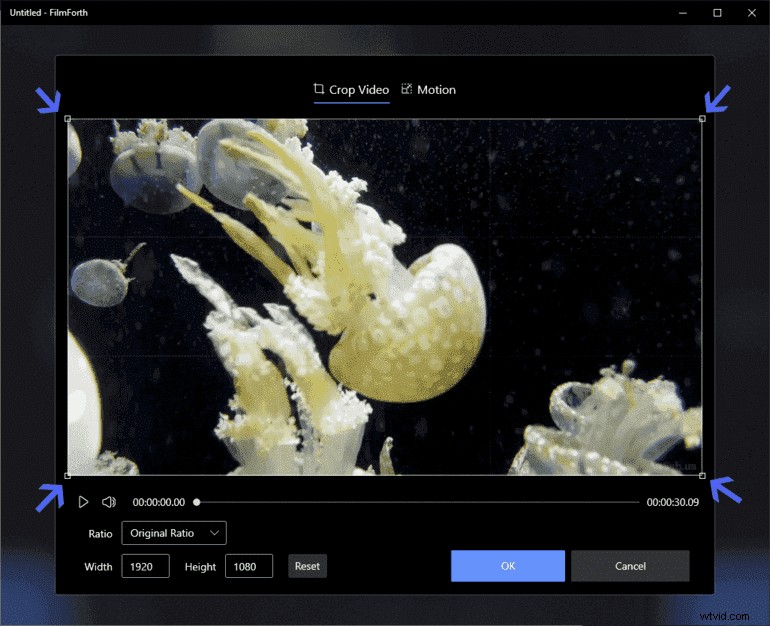
Rogner la vidéo sur le tableau de bord
#2. Clipdéo
Clipdeo est un éditeur à part entière doté de la fonction de recadrage pour les vidéos et les images. Téléchargez n'importe quelle vidéo et commencez à recadrer immédiatement. Vous n'aurez d'ailleurs pas besoin d'installer quoi que ce soit sur votre PC ou sur le navigateur.
- Prix :gratuit mais avec un filigrane
- Large compatibilité :AVI, MP4, MOV, WMV, tous les formats que vous pouvez nommer, et Clips les prend en charge.
- Mettre en ligne depuis le cloud – Mettre en ligne n'importe quelle vidéo directement depuis les services cloud – Dropbox et Google Drive. Vous pouvez également coller un lien direct vers la vidéo pour la télécharger. Ce n'est pas tout; vous téléchargez également les vidéos recadrées des services cloud mentionnés ci-dessus.
- Different Output Formats – With this online video cropper, you get the option to publish videos in several formats. It includes the likes of WebM, MKV, MP4, amongst several others.
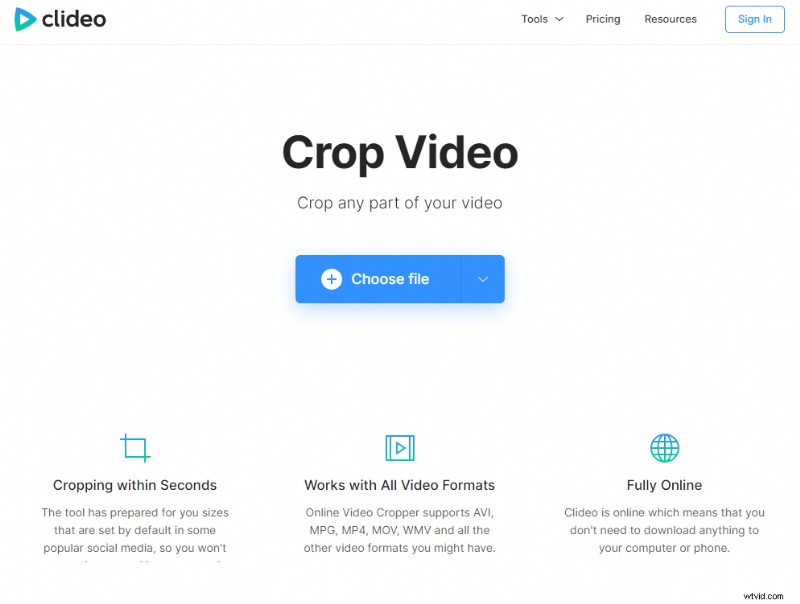
Top 7 Free Video Croppers in 2021
#3. Kawing
Another popular video editor has been the one offered by Kapwing. You can drag and drop your video to the video cropper tool. They offer presets for different social media platforms to crop out the video that suits the respected platforms.
- Easy-to-use – Upload and crop your video as you like.
- Platform presets – Recommended aspect presets for popular platforms are loaded into the tool. Select them if you like them and crop the video instantly.
- Video borders – Videos with unconventional dimensions can take advantage of several border options to turn the footage into a standard piece of content.
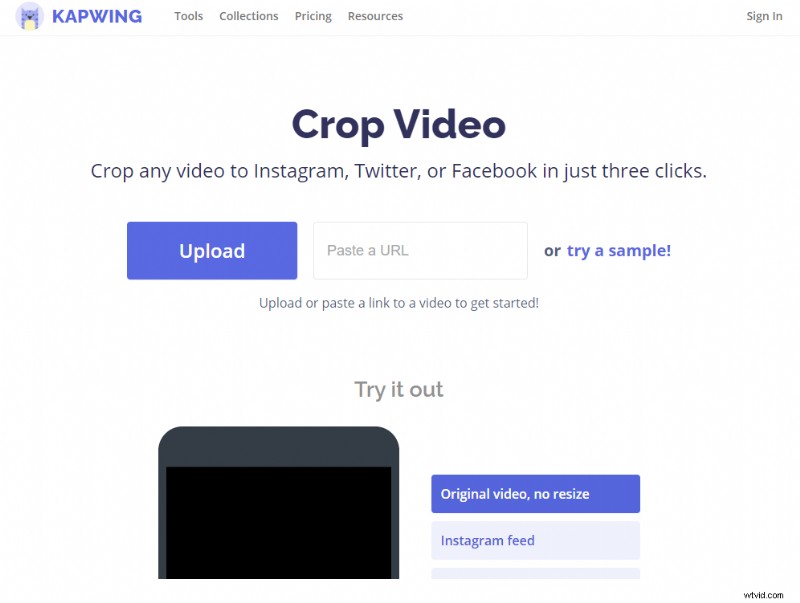
Kapwing Video Editor
#4. FreeConvert Dot Com
FreeConvert is a video crop tool that resembles the UI of Kapwing. The philosophy is simple, upload, crop, and save the video. There are no hidden frills to waste time.
- Drag and Drop – Use the Drop and Drop feature to upload a video.
- Platform presets – Recommended aspect presets for popular platforms are loaded into the tool. Select them if you like them and crop the video instantly.
- No Watermarks – Watermark free videos every time. No need to pay anything for cropping the video.
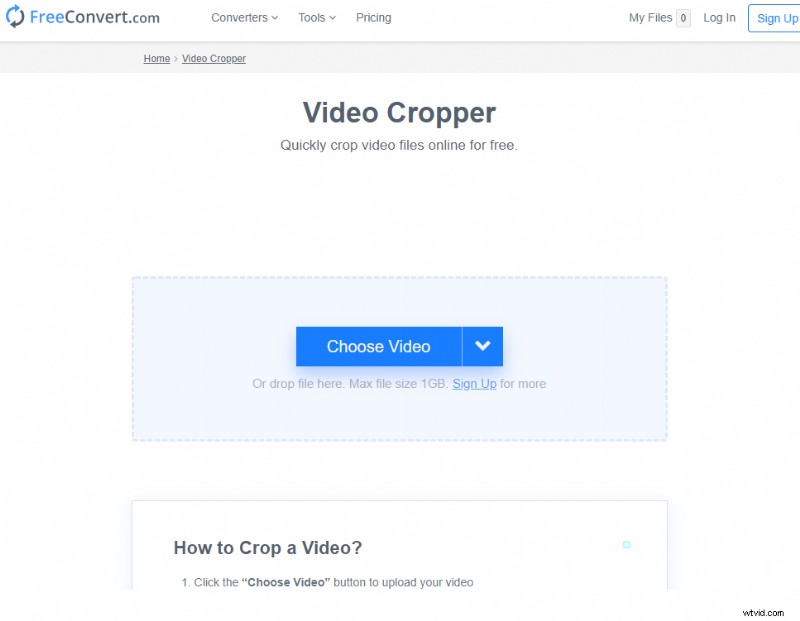
FreeConvert Video Cropper
#5. Online Video Cutter
Another free video cropper tool is Online Video Cutter. It does the job as described. You will get a video editor for doing more than simple cropping.
- Large Files Supported – Upload videos of up to 4 GB in size.
- Editing Tools – Upload a video to access a capable video editor capable of much more than just cropping.
- Logo Remover – Remove watermarks, logos from the video using the feature provided by the tool.
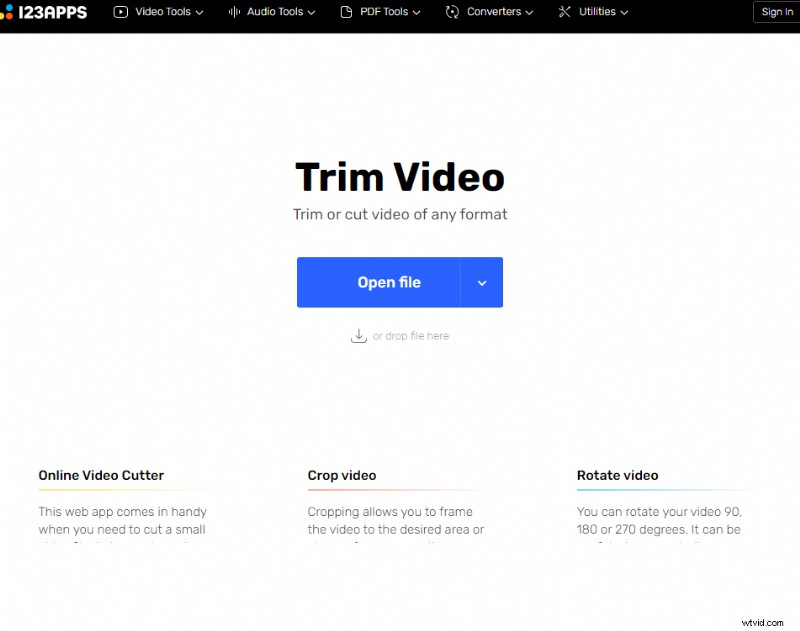
Online Video Cutter
#6. Veed.io
Veed.io is a versatile video cropping tool that offers many other features for video editing. With its modern interface, beginners will find feel at home while using it. Drag and drop to start cropping your video.
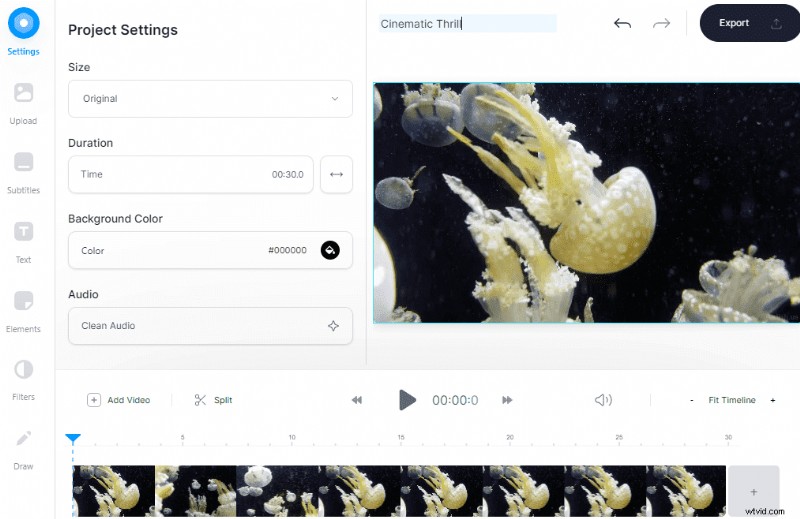
Drag and Drop to Start Cropping Video
- Price:Free; Paid
- Multiple Videos – Merge different clips into one clip and crop them together.
- Configure FPS – Publish the video in the FPS of your choice. Set it between 5 to 60 FPS.
- Clean Audio – Use the Clean Audio function to remove any noise from the audio of your video.
We are moving onto software for using them online. Install them, and you wouldn’t need to rely on the Internet for anything else.
#7 OpenShot
We start the entry to offline tools with OpenShot, an open-source video editor. The Free Software Foundation develops it. You start by creating a project, uploading a video, and then adding it to the timeline.
- No Limit on Size and Length – Being a free editor, you can upload a video of any length and size.
- Accurate Video Cropping – Crop the video by the pixels for doing with extra attention to details.
- Cross-Platform – OpenShot is available on all the major OS for PCs.
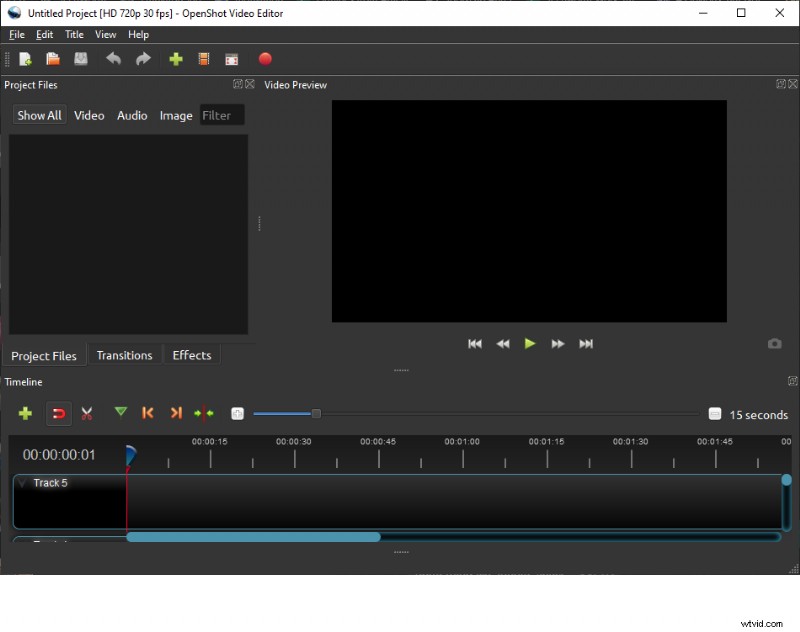
Openshot Video Editor
Conclusion
There are plenty of free video crop apps that you can use, available online and offline. Use the one that feels suitable for your usage, and cropping videos will take no effort at all. Sometimes it is about finding the tool/application that fits into your workflow. Use what suits your style of working without compromising on productivity and efficiency. There is also the most recommended Top 10 Gaming Video Editing Software in 2021 for your reference.
